
S příchodem Apple Silicon-Powered Arm Macs , Apple nahradil starý Režim cílového disku s novým režimem sdílení MAC. " To poskytuje užitečný způsob kopírování dat z jednoho MAC do druhého.
Co je režim sdílení MAC?
Režim sdílení MAC má podobný formulář na funkci dříve známý jako cílový režim disku. Tento režim platí pouze pro Apple Silicon Macy působící jako zdrojová jednotka.
Tento režim je pro vás, pokud chcete kopírovat soubory z Apple Silicon Mac do jiného Mac. Druhý Mac by mohl být starší Intel Mac - vše, co záleží, že zdrojový stroj má čipu Silicon Silicon, jako je M1 nebo lepší.

Apple uvádí, že budete potřebovat "USB, USB-C nebo Thunderbolt kabel". Pokud narazíte na problémy, doporučujeme vyzkoušet jiný kabel. Stačí se ujistěte, že kabel je kompatibilní se starším Mac (můžete potřebovat například adaptéry pro Thunderbolt 2, například.).
Sdílení disku s jiným Mac
Nejprve připojte dva MACS pomocí USB, USB-C nebo Thunderbolt kabelu. Upozornit na zdroj (Apple Silicon) Mac.
Na rozdíl od režimu cílového disku, který využívá vlastní vlajku start-up, režim sdílení MAC je přístupný přes oddíl pro obnovení. Chcete-li spustit do režimu obnovy na Apple Silicon Mac, nejprve vypněte Mac. Stiskněte a podržte tlačítko napájení a počkejte, dokud se neobjeví "Možnosti spouštění načítání". Vyberte možnost Volby & GT; Pokračujte v zavádění do režimu obnovy.
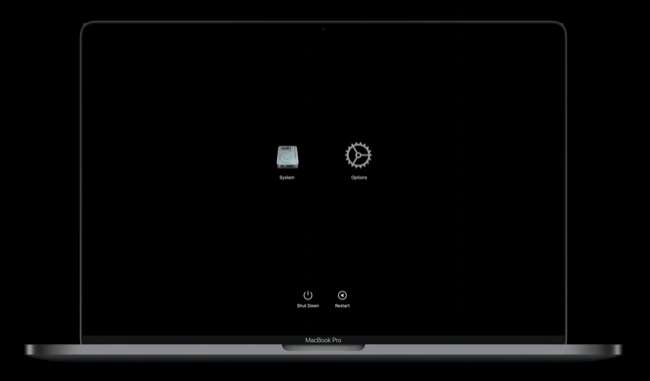
Jakmile MACOS vložila, měli byste vidět některé možnosti pro spuštění aplikací, jako je nástroj Disk Utility nebo pro přeinstalaci MacOS. Klepněte na tlačítko Utility & GT; Sdílejte disk a poté vyberte jednotku, kterou chcete sdílet (například "Macintosh HD" pro hlavní interní jednotku) a klepněte na tlačítko "Začněte sdílení."
Zapněte svou pozornost k Mac, které chcete kopírovat data. Spusťte nové okno Finder a přejděte dolů na část "umístění" postranního panelu, kde najdete zástupce sítě. Kliknutím na něj zobrazíte seznam síťových míst, včetně jednotky, kterou jste právě sdíleli.
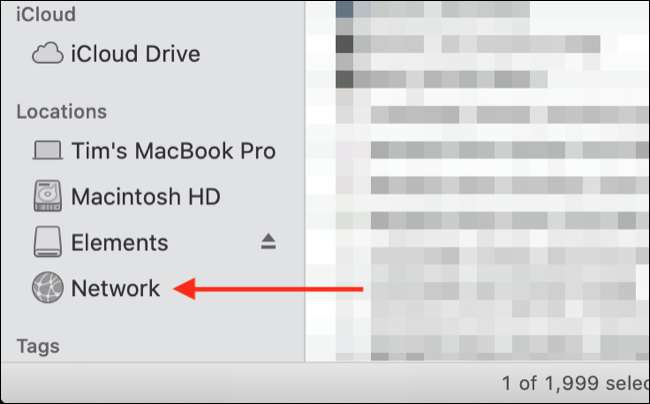
Poklepejte na disk, který chcete přistupovat. Potom vyberte možnost Připojit as a zvolte "Host", následovaný připojením. Nyní byste měli mít přístup k obsahu disku a můžete kopírovat soubory tam a zpět ve volném čase.
Kopírování z Intel Mac? Použití režimu Target Disk
Tuto operaci lze provést prakticky totéž pomocí režimu cílovém disku u modelů Intel Mac. Chcete-li to, budete muset podržte T klíč jako váš Mac boty .
Zvědaví Apple křemíku a co to znamená pro Mac ekosystém? Přečtěte si více o novém procesoru architektury Apple .






